Come creare MP3 da CD audio
Ha appena comprato l'ultimo album del tuo artista preferito. Che stile! Che musica! Ora però vorresti convertirlo in MP3 e copiarlo sia nella libreria musicale del tuo PC che su smartphone e tablet. E' possibile? Fammi pensare un po'… ma certo che sì! La risposta stavolta era davvero scontata!
Se vuoi creare MP3 da CD audio, non devi far altro che inserire il tuo bel dischetto nel lettore CD collegato al computer e darlo “in pasto” a uno dei tanti software che consentono di “rippare” i CD musicali. Qualora non lo sapessi, con il termine “rippare” si indica la procedura mediante la quale si estrapola un contenuto multimediale da un dischetto e lo si converte in un formato di file compresso (in questo caso l'MP3), in modo da poterlo archiviare facilmente sul computer o su altri dispositivi.
Anche se a primo acchito può sembrare un'operazione destinata ai soli esperti, in realtà il ripping dei CD musicali è alla portata di tutti. Anzi, è così semplice da effettuare che spesso non c'è bisogno nemmeno di scaricare nuovi programmi su PC e Mac: basta affidarsi agli strumenti inclusi “di serie” in Windows e macOS. Non ci credi? Allora prenditi cinque minuti di tempo libero e provaci tu stesso seguendo le indicazioni che sto per darti.
Indice
Come creare MP3 da CD audio con Windows
Se quello che ti interessa fare è poter creare MP3 da CD audio con Windows, le soluzioni alle quali puoi rivolgerti e le indicazioni da seguire per riuscirci sono quelle che trovi qui sotto.
Come creare MP3 da CD audio con Windows Media Player
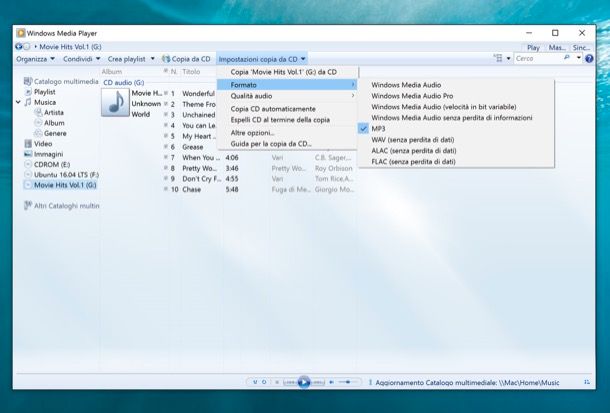
Se vuoi creare MP3 da CD audio, ti suggerisco innanzitutto di rivolgerti all'uso di Windows Media Player, il lettore multimediale incluso di default su Windows. Non tutti lo sanno, ma oltre a permettere di organizzare e ascoltare la musica consente di effettuare operazioni di ripping.
Per creare MP3 da CD audio con Windows Media Player, provvedi innanzitutto a inserire nel lettore CD collegato al computer il dischetto da rippare, successivamente Windows Media Player, facendo clic sul pulsante Start (quello con la bandierina di Windows) che trovi nella parte in fondo a sinistra della barra delle applicazioni e selezionando il collegamento al programma nel menu Start comparso (se non riesci a trovarlo è perché il programma non risulta attivo, per risolvere segui le istruzioni contenute nella mia guida su come scaricare Windows Media Player).
Ora che visualizzi la finestra di Windows Media Player sul desktop, seleziona l'icona del dischetto comparsa nella barra laterale di sinistra, quindi fai clic sul tasto Impostazioni copia da CD situato in alto a sinistra e scegli dal menu Formato l'opzione MP3 e poi dal menu Qualità audio l'opzione che preferisci (un buon compresso è 320 kbps).
Dopo aver compiuto i passaggi di cui sopra, fai clic sul pulsante Copia da CD che si trova sempre in alto e aspetta che il programma elabori tutte le tracce del CD.
Se desideri rippare solo alcuni dei brani e non tutti, prima di fare clic sul pulsante Copia da CD rimuovi la spunta dal titolo delle tracce che non ti interessano.
Gli MP3 finali verranno salvati all'interno della cartella Musica di Windows, in una sotto-cartella con il medesimo nome dell'album d'origine.
Come creare CD audio da MP3 con Nero
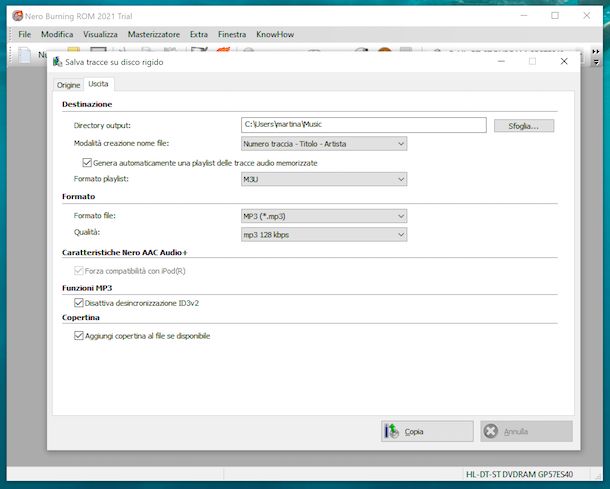
Un altro strumento a cui puoi valutare di rivolgerti per attuare l'operazione oggetto di questo tutorial è Nero. Si tratta di una storica e rinomata suite per la masterizzazione specifica per Windows, completa di tutti gli strumenti del caso, per cui non solo è possibile effettuare il ripping dei dischetti, ma si può anche creare un CD audio da file MP3 con Nero. È a pagamento (presenta prezzi a partire da 49,95 euro, in base alla versione scelta), ma c'è anche in versione di prova gratuita funzionante senza limitazioni per alcuni giorni.
Per scaricare e installare la trial di Nero Burning ROM (ovvero la versione del programma con lo strumento per eseguire il ripping dei CD), visita il sito Internet di Nero e clicca sul collegamento GRATUITO Versione Di Prova che trovi in corrispondenza del nome del software, dunque attieniti alle indicazioni che ti ho fornito nella mia guida specifica su come scaricare Nero gratis.
Una volta visualizzata la schermata principale del programma, per creare CD audio da MP3 con Nero, seleziona il pulsante Nero Burning ROM, spunta la casella relativa all'accettazione dei termini e delle condizioni di licenza, clicca sul pulsante OK e chiudi la nuova schermata visualizzata relativa all'uso della versione di prova.
Adesso, inserisci nel lettore CD collegato al computer il disco audio di tuo interesse, chiudi la schermata per la creazione di un nuovo progetto che compare, clicca sul menu Extra in alto a sinistra e scegli la voce Salva tracce audio in esso presente.
Nella nuova finestra mostrata, raggiungi la scheda Origine e seleziona il tuo lettore CD dal menu in cima, dunque recati nella scheda Uscita, scegli l'opzione MP3 dal menu a tendina Formato file e definisci la qualità audio dal menu a tendina Qualità (ti consiglio 320 kbps), specifica la cartella di output premendo sul bottone Sfoglia accanto alla voce Directory output e fai clic sul bottone Copia.
Se non vuoi rippare sul computer tutte le tracce audio del dischetto, prima di compiere i passaggi di cui sopra, togli la spunta dalla casella accanto al nome dei brani che non ti interessano che trovi nella schermata visibile dopo aver selezionato il menu Extra e quello Salva tracce.
Altri programmi per creare MP3 da CD audio con Windows
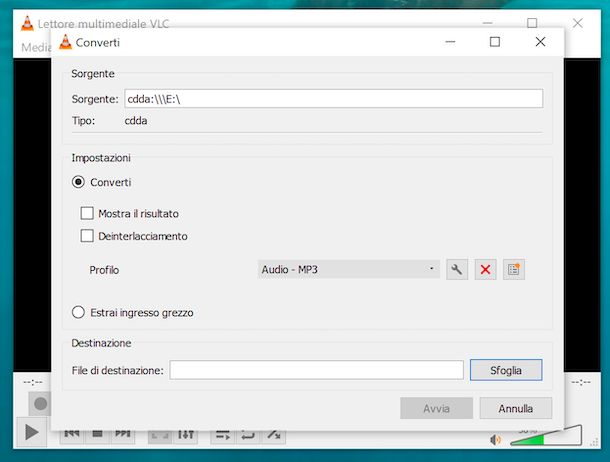
Nessuna delle soluzioni di cui ti ho già parlato ti ha convinto in maniera particolare e, dunque, ti piacerebbe che ti indicassi altri programmi per creare MP3 da CD audio con Windows? Detto, fatto! Li trovi nell'elenco sottostante.
- fre:ac — software gratuito e open source tramite cui si possono effettuare operazioni di conversione andando ad agire su tutti i più diffusi formati audio. Inoltre, implementa una funzione utile per copiare sul computer i contenuti dei CD, per cui può essere considerato a tutti gli effetti un programma per creare MP3 da CD audio.
- VLC — è un celebre player multimediale, completamente gratuito, open source e capace di “digerire” praticamente ogni formato audio e video senza ricorrere a codec esterni, il quale mette a disposizione dei suoi utenti anche delle funzioni per il ripping dei dischetti, quindi torna utile per estrarre MP3 da CD audio.
- Express Rip — è un software a costo zero che, come intuibile dallo stesso nome, consente di rippare sul computer i CD audio in formato MP3 e non solo. Permette altresì di regolare le impostazioni relative ai file di output e ha una gradevole interfaccia utente. Cosa volere di più?
Come creare MP3 da CD audio con Mac
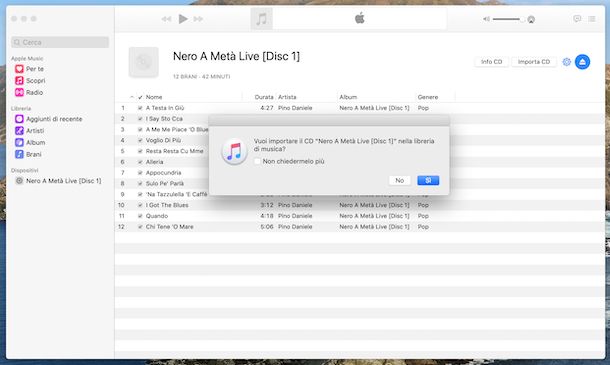
Utilizzi un computer a marchio Apple? Allora puoi creare MP3 da CD audio con Mac usando Musica. Si tratta del software multimediale della “mela morsicata” incluso di default in macOS per la gestione e la riproduzione della musica che a partire da macOS 10.15 Catalina ha sostituito iTunes.
Per potertene servire, avvia Musica e, quando visibile la finestra dell'applicazione sulla scrivania, clicca sul menu Musica che si trova in alto a sinistra e scegli la voce Preferenze in esso presente. Nella nuova schermata visualizzata, seleziona la scheda File, clicca sul pulsante Impostazioni importazione e seleziona la voce Codificatore MP3 dal menu a tendina Importa utilizzando.
In seguito, espandi il menu a tendina Impostazioni e scegli l'opzione Personalizzate, poi espandi il menu Frequenza bit stereo e imposta la qualità che preferisci (ti suggerisco 320 kbps), dopodiché salva le modifiche premendo sul tasto OK.
A questo punto, inserisci nel lettore CD collegato al Mac il dischetto sul quale andare ad agire, clicca sul pulsante Sì per rispondere alla richiesta di importazione di Musica e aspetta che il processo di trasformazione dei brani in MP3 venga avviato e portato a compimento. Se Musica non mostra alcun avviso, seleziona il nome del disco che compare nel menu Dispositivi presente nella barra laterale di sinistra, clicca sul pulsante Importa CD in alto a destra e conferma le tue intenzioni di avviare la procedura per creare MP3 da CD audio.
Se non vuoi convertire tutti i brani inclusi nel CD ma solo alcuni di essi, preoccupati in maniera preventiva di rimuovere la spunta dalla casella accanto al titolo di quelli che non vuoi salvare sul computer nella schermata del dischetto.
A processo ultimato, tutti i file MP3 generati dal programma saranno salvati in automatico nella libreria musicale di Musica.

Autore
Salvatore Aranzulla
Salvatore Aranzulla è il blogger e divulgatore informatico più letto in Italia. Noto per aver scoperto delle vulnerabilità nei siti di Google e Microsoft. Collabora con riviste di informatica e cura la rubrica tecnologica del quotidiano Il Messaggero. È il fondatore di Aranzulla.it, uno dei trenta siti più visitati d'Italia, nel quale risponde con semplicità a migliaia di dubbi di tipo informatico. Ha pubblicato per Mondadori e Mondadori Informatica.






